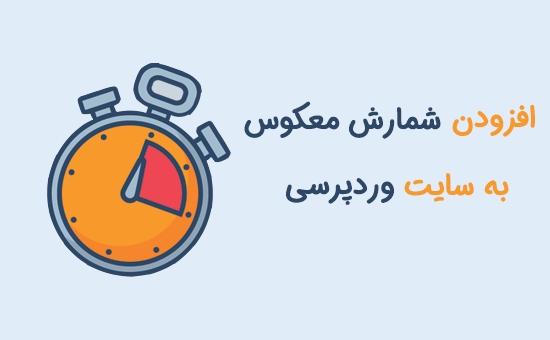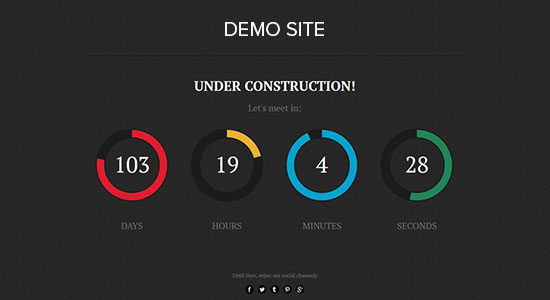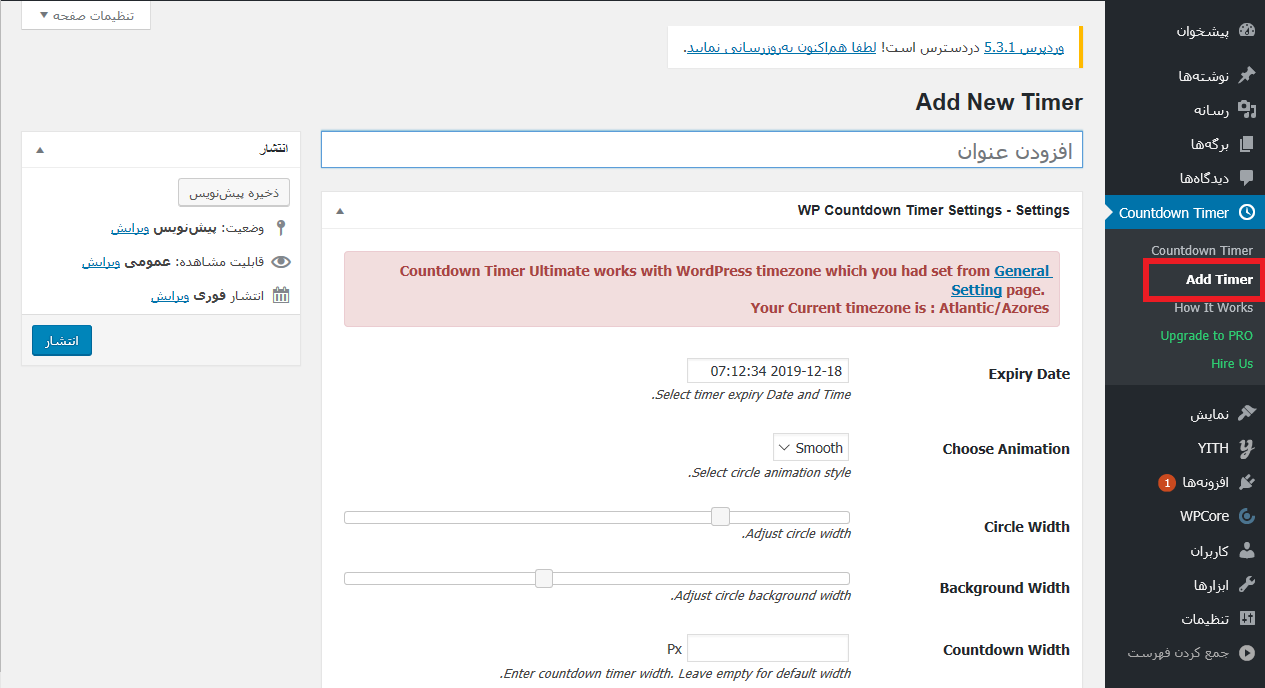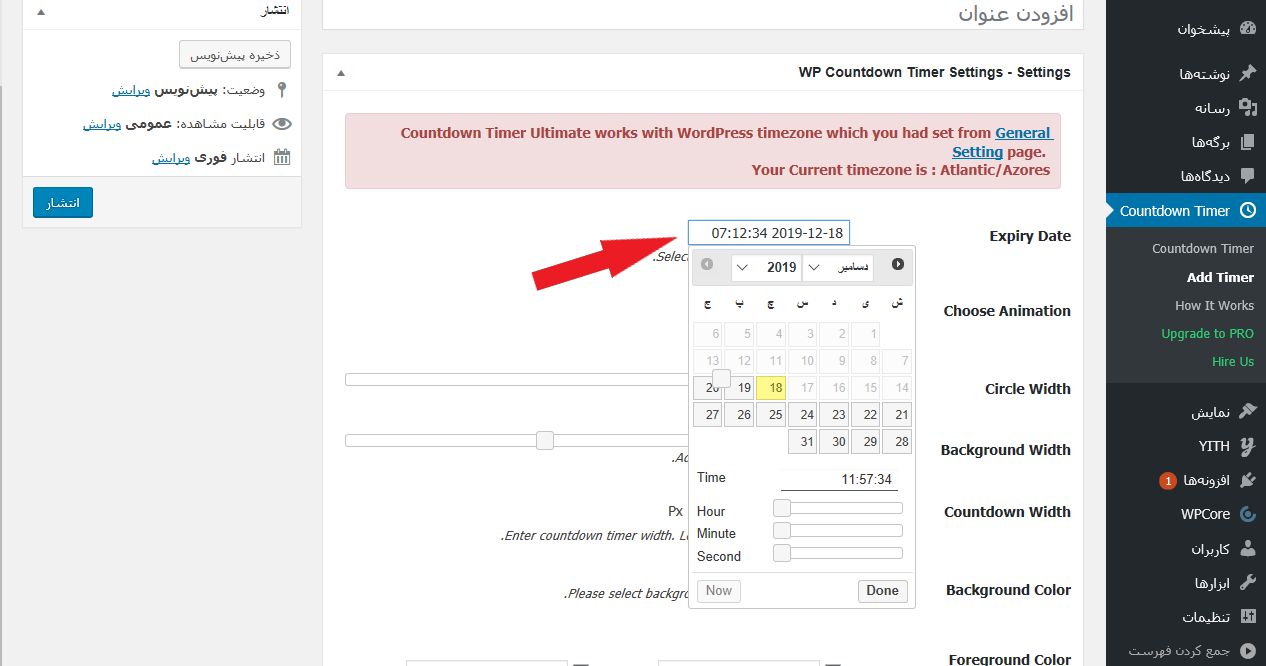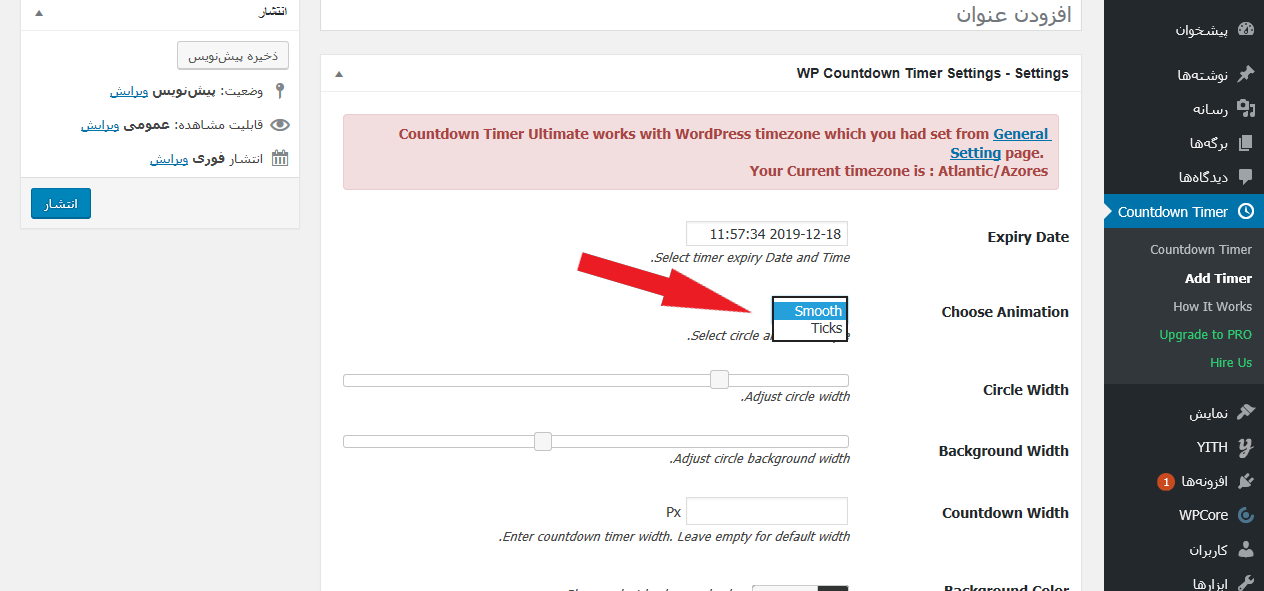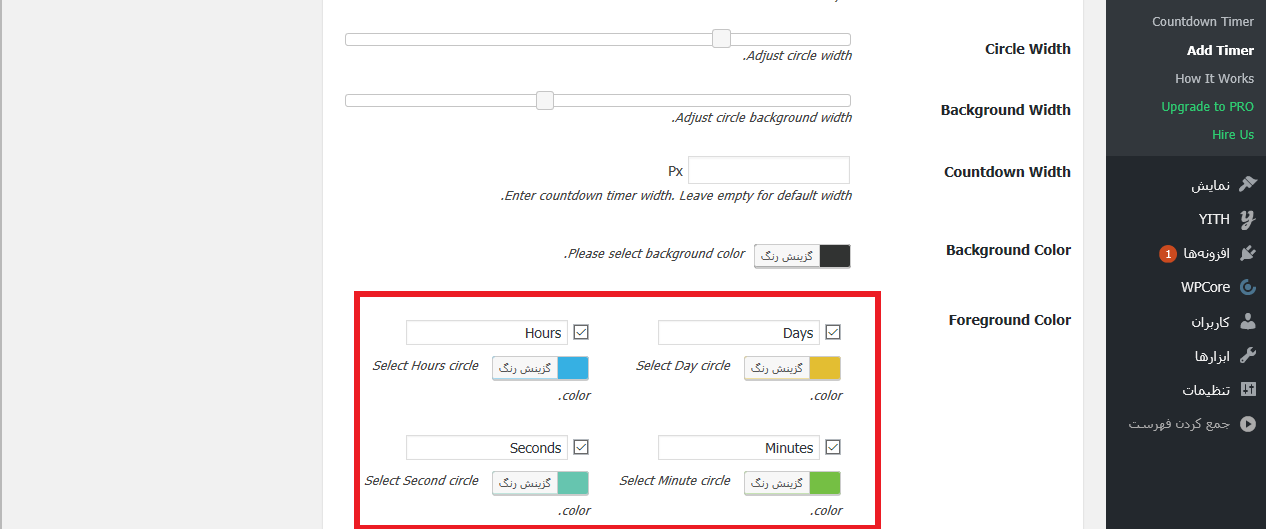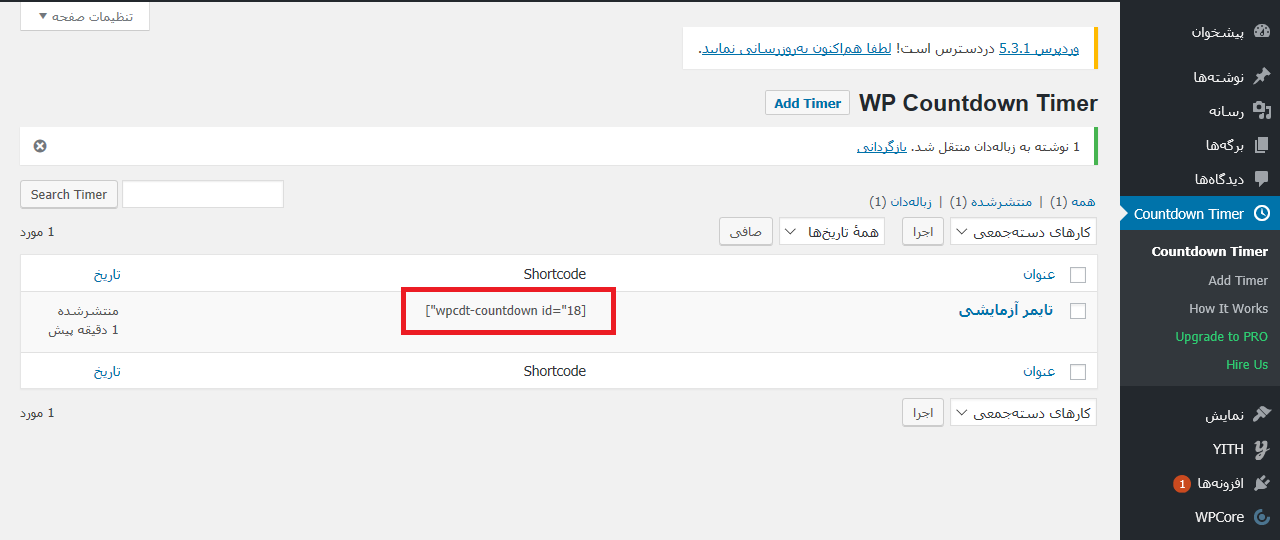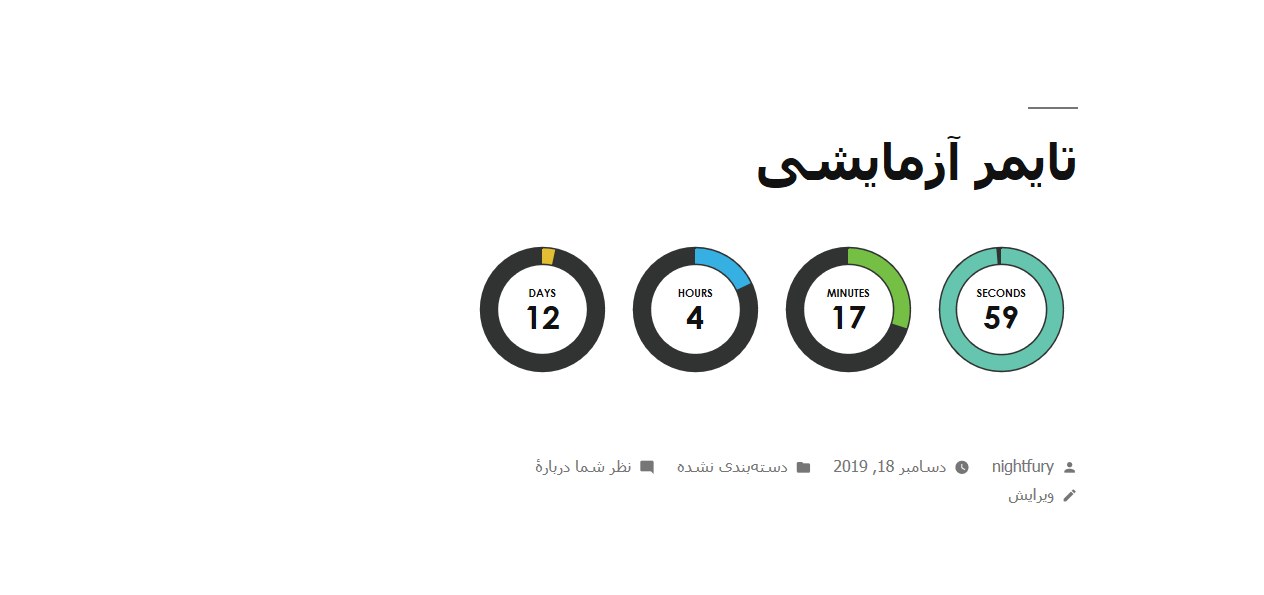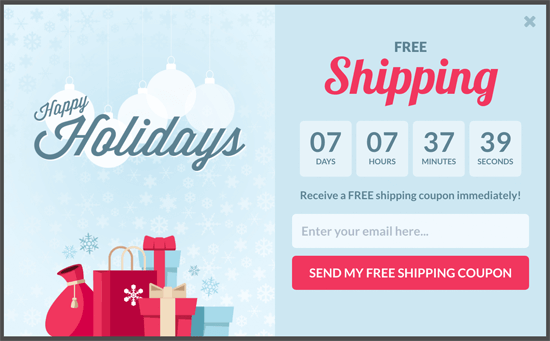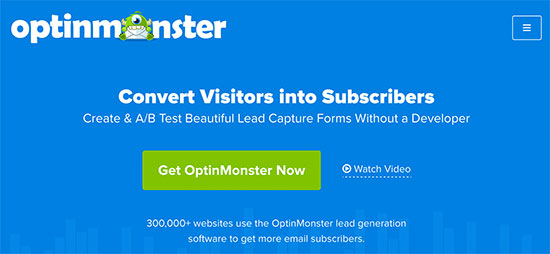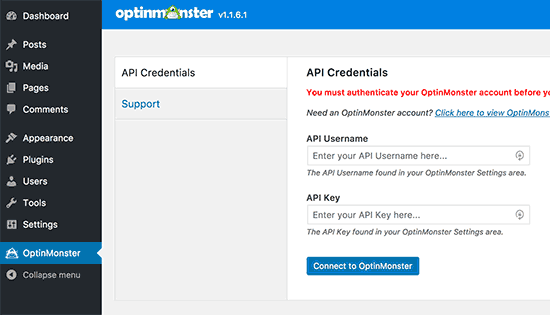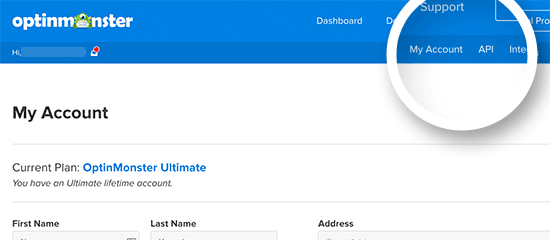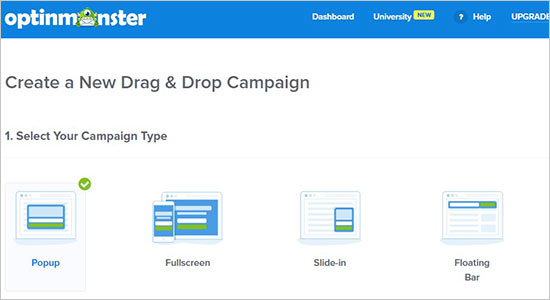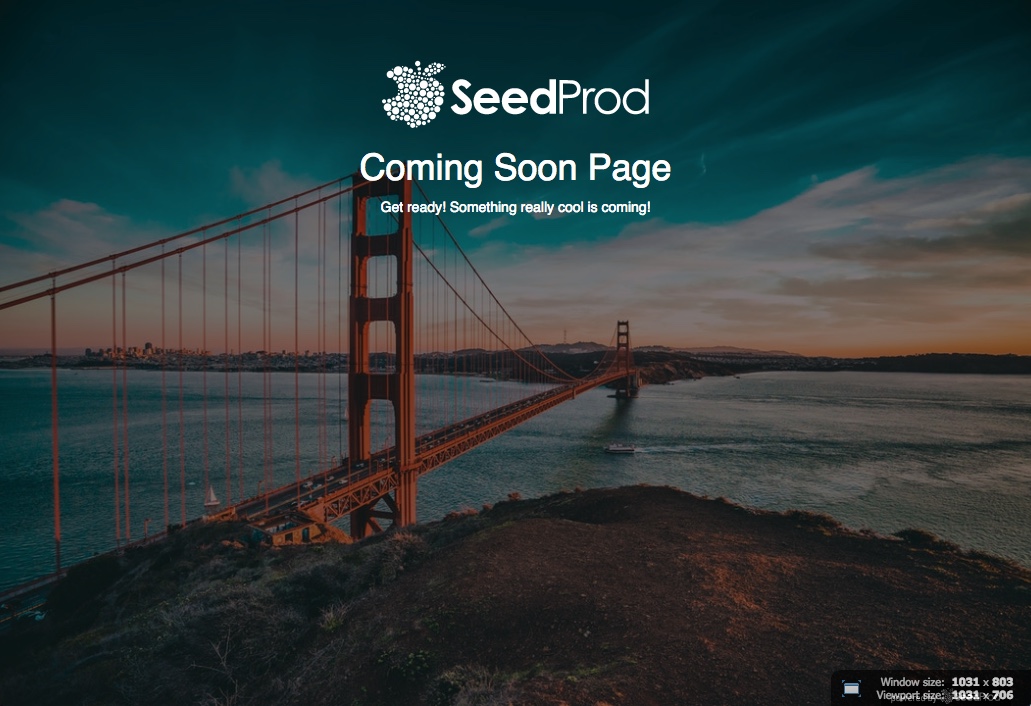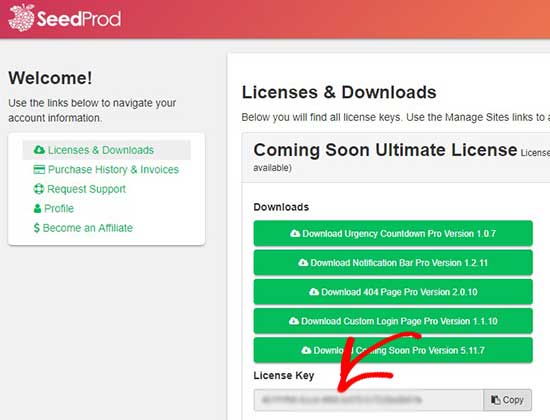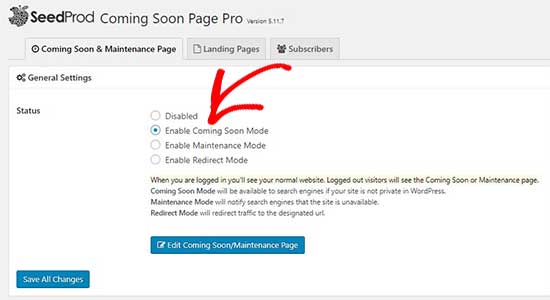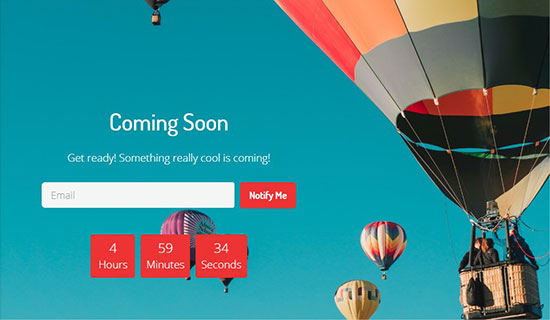افزودن شمارش معکوس به سایت وردپرسی
آیا می خواهید یک تایمر معکوس به سایت وردپرسی خود اضافه کنید؟یک تایمر شمارش معکوس به شما کمک می کند تا دستاوردهای مهم ،سالگردها،رویدادهای آینده و موارد دیگر را به نمایش بگذارید و بازدید کنندگان را ترغیب کنید که در زمان صفر شدن شمارش معکوس مجددا از سایت شما بازدید کنند.افزودن شمارش معکوس به سایت وردپرسی کار سختی نیست،ما در این مقاله به شما یاد خواهیم داد که چگونه می توانید به راحتی یک تایمر شمارش معکوس به سایت خود اضافه کنید.پس با آریاوردپرس همراه باشید.
کاربرد شمارش معکوس چیست و چه زمانی باید از آن استفاده کنیم؟
ابزارکهای شمارش معکوس یک ابزار مفید برای یادآوری به کاربران شما درباره یک رویداد مهم در کار شما،اضافه شدن محصول جدید به سایت و یا یک رویداد فروش هستند.در زیر چند مثال برای زمان هایی که می توانید از شمارش معکوس در سایت خود استفاده کنید آمده است:
1) قبل از راه اندازی کامل وب سایت و در صفحه به زودی
2) در حین آپدیت یا تعمیر وب سایت تا به بازدیدکنندگان اطلاع دهید که سایت دوباره در دسترس خواهد بود
3) قبل از معرفی یک محصول یا خدمات جدید
4) هنگام میزبانی یک رویداد یا کنفرانس
5) هنگام فرارسیدن سالگرد افتتاح سایت شما
6) هنگام فرارسیدن ایام خاص مانند جمعه سیاه برای اطلاع رسانی جشنواره های ویژه
شما می توانید تایمر شمارش معکوس را در نوشته ها،صفحات و منوی کناری سایت نمایش دهید.در این مقاله ما 3 روش را برای افزودن شمارش معکوس به سایت وردپرسی ارائه خواهیم داد که بر حسب نیاز می توان یکی از آنها را انتخاب کنید.
افزودن شمارش معکوس با افزونه Countdown Timer Ultimate
اولین کاری که باید انجام دهید نصب و فعال سازی افزونه Countdown Timer Ultmate است.اگر در انجام این کار مشکل دارید می توانید مقاله ما را در رابطه با نحوه نصب افزونه مطالعه فرمایید.پس از فعال سازی افزونه باید از منوی اصلی پیشخوان وردپرس روی گزینه Countdown Timer کلیک کرده و از زیر مجموعه آن گزینه Add Timer کلیک کنید.
در این صفحه ابتدا باید نام رویدادی را که می خواهید برای آن شمارش معکوس بگذارید در کادر اول بنویسید.توجه داشته باشید که تایمر از منطقه زمانی تنظیم شده در وردپرس استفاده می کند.بنابراین اگر می خواهید منطقه زمانی را تغییر دهید باید به تنظیمات عمومی وردپرس مراجعه کنید.پس از آن می توانید به بخش پایین صفحه اسکرول کنید تا بتوانید تاریخ،روز و ساعت رخداد رویداد را مشخص کنید.
در مرحله بعد می توانید از کادر Choose Animation نوع انیمیشن تایمر را مشخص کنید.
همچنین می توانید عرض تایمر را نیز در این مرحله مشخص کنید. پس از آن می توانید رنگ پس زمینه و پیش زمینه را برای تایمر شمارش معکوس اضافه کنید. شما می توانید به صورت جداگانه رنگ را برای روزها،ساعت ها، دقیقه ها و ثانیه تغییر دهید.
در پایان پس از اعمال تنظیمات مورد نظر روی دکمه انتشار کلیک کنید.
نمایش شمارش معکوس در سایت
اکنون که تایمر شمارش معکوس خود را ایجاد کردید نوبت به آن رسیده است تا تایمر را به سایت خود اضافه کنید.ابتدا از منوی اصلی پیشخوان وردپرس روی گزینه Countdown Timer کلیک کنید.در این صفحه تایمری را که در مرحله قبل ایجاد کردید مشاهده خواهید کرد.
در کنار نام تایمر کد کوتاهی وجود دارد که باید آن را کپی کنید.کد کپی شده را در متن نوشته یا صفحه موردنظر خود بچسبانید و در نهایت آن را ذخیره کنید.اکنون می توانید به سایت خود مراجعه کرده و تایمر شمارش معکوس خود را ببینید.شما همچنین می توانید این تایمر را به منوی کناری سایت خود اضافه کنید.برای انجام این کار به بخش نمایش»ابزارک ها رفته و از آنجا یک ابزارک متن ایجاد کنید.سپس کد کپی شده را در متن ابزارک ایجاد شده بچسبانید.
فراموش نکنید که پس از پایان کار برای ذخیره تغییرات روی دکمه ذخیره کلیک کنید.اکنون می توانید به سایت خود مراجعه کرده و تغییرات اعمال شده را مشاهده کنید.
افزودن تایمر شمارش معکوس با افزونه OptinMonster
OptinMonster بهترین افزونه صفحات Popup در اینترنت می باشد.با استفاده از این افزونه می توانید بازدیدکنندگان معمولی را به کاربران و مشتریان دائمی سایت خود تبدیل کنید.با استفاده از این افزونه می توانید تایمر شمارش معکوس را در انواع کمپین های OptinMonster قرار دهید.برای شروع به سایت OptinMonster رفته و در پلنی که نیازهای شما را برطرف می کند ثبت نام کنید.
حداقل و حداکثر قیمت پلن ها بین 9$ تا 49$ است.در مرحله بعد باید افزونه OptinMonster را در وردپرس نصب و فعال سازی کنید.پس از فعال سازی افزونه از منوی اصلی داشبورد وردپرس روی گزینه OptinMonster کلیک کنید.در این مرحله از شما خواسته می شود کدهای API را که هنگام ثبت نام از سایت دریافت کرده اید در کادرهای مربوطه وارد کنید.
اگر این اطلاعات را ندارید وارد حساب خود در سایت OptinMonster شده و از منوی بالای صفحه روی گزینه API کلیک کنید.
کدهای داده شده را کپی و در افزونه بچسبانید.سپس بر روی دکمه Connect to OptinMonster کلیک کنید.این افزونه سایت شما را به حساب کاربریتان در OptinMonster متصل می کند.پس از انجام این کار می توانید یک کمپین در سایت OptinMonster ایجاد کرده و تایمر شمارش معکوس را در آن قرار دهید.
برای اطلاعات بیشتر درباره این موضوع می توانید به نحوه ایجاد کمپین شمارش معکوس در OptinMonster مراجعه کنید.
افزودن تایمر شمارش معکوس با افزونه SeedProd
افزونه SeedProd بهترین افزونه برای ایجاد صفحات “به زودی” می باشد.این افزونه دارای ویژگی شمارش معکوس بوده و می توانید این افزونه را به سایت وردپرسی خود افزوده و به کاربران زمان راه اندازی سایت را اطلاع دهید.
اولین کاری که باید انجام دهید نصب و فعال سازی افزونه SeedProd است.پس از فعال سازی افزونه شما به صفحه تنظیمات عمومی وردپرس هدایت خواهید شد.در این بخش از شما خواسته می شود که کد فعال سازی افزونه را که می توانید از حساب کاربری خود در SeedProd دریافت کنید،وارد کنید.
در مرحله بعد باید به بخش تنظیمات»Coming Soon Pro مراجعه کنید.سپس از صفحه باز شده تیک کادر Enable Coming Soon Mode را فعال کنید.
همچنین می توانید با کلیک بر روی گزینه Edit صفحه را شخصی سازی کنید.پس از اعمال تنظیمات مورد نظر روی گزینه Save All Changes کلیک کنید.تبریک می گوییم شما توانستید تایمر شمارش معکوس را صفحه “بزودی” اضافه کنید.
در پایان امیدواریم این مقاله ما در رابطه با افزودن شمارش معکوس به سایت وردپرسی برای شما مفید واقع شده باشد.